Skelbimas
„Spotify“ yra nuolat naujų funkcijų atskleidimas Viskas, ką reikia žinoti apie naująjį „Spotify“„Spotify“ nebėra tik muzikos srautinio perdavimo paslauga. Niujorke vykusiame renginyje „Spotify“ pristatė krūvą naujų funkcijų, įskaitant vaizdo transliaciją, siekdama tapti pramogų centru vartotojams. Skaityti daugiau . Šios funkcijos daro ją viena iš pirmaujančių mokamos ir nemokamos muzikos platformų. Staliniai kompiuteriai ir mobiliosios „Spotify“ programos yra užpildytos patogiais mažais triukais, kuriuos galite naudoti norėdami patobulinti muzikos transliavimo patirtį.
Čia yra 10 paprastų „Spotify“ patarimų, apie kuriuos galbūt nežinote, tačiau „Spotify“ padarys dar geresnį.
1. Dainų nuorodų vilkimas
„Spotify“ esmė - dalytis mėgstama muzika su draugais. Nenuostabu, kad „Spotify“ leidžia nepaprastai lengvai dalintis grojaraščiais ir dainomis.
Jei norite atsiųsti kam nors nuorodą į konkrečią dainą ar grojaraštį iš „Spotify“ paskyros, viskas jūs turite nuvilkti dainą ar grojaraštį iš „Spotify“ į naują el. laišką, pranešimą ar dokumentą. Tiesiog įsitikinkite, kad abu langai yra atidaryti vienas šalia kito.
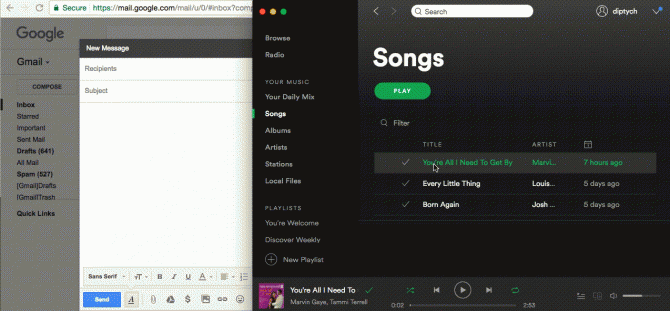
2. Bendrinkite muziką naudodamiesi vaizdais
Palyginti nauja „Spotify“ funkcija leidžia dalintis takeliais, grojaraščiais ir albumais iš savo telefono, naudojant atvaizdą, kuriame yra kodas. Šiek tiek primenanti QR kodus (bet geriau), ši funkcija veikia „Spotify“ programose mobiliesiems.
Eikite į albumą, grojaraštį ar takelį, kurį norite bendrinti, ir bakstelėkite meniu mygtuką (trys taškai). Pirmas dalykas, kurį turėtumėte pamatyti, yra albumo viršelis su „Spotify“ kodu tiesiai po juo. Galite išsaugoti tą vaizdą savo telefone arba tiesiog turėti draugų nuskaityti tiesiai iš „Spotify“, kad pasidalytumėte muzika.

„Spotify“ paskelbė apie šią funkciją 2017 m. Gegužės mėn. Ir šiuo metu ji bus įdiegta visiems „iOS“ ir „Android“ vartotojams.
3. Automatiškai išsaugokite „Atraskite savaitės grojaraščius“
Vienas iš daugelio būdų, kaip „Spotify“ palengvina atraskite puikią naują muziką Kaip atrasti naują muziką naudojant „Spotify“: 7 pagrindiniai patarimai ir gudrybės, kuriuos reikia žinotiPagrindinė priežastis, kodėl aš myliu „Spotify“, yra ta, kad ji per daugelį metų padėjo man surasti tiek daug naujos muzikos. Čia yra įmontuotos „Spotify“ funkcijos, kuriomis naudojau atradusi nepaprastą naują muziką. Skaityti daugiau yra su jums individualizuotu savaitės grojaraščiu. Grojaraštis sudaromas atsižvelgiant į jūsų klausymo įpročius, o dainos turėtų atitikti jūsų skonį. Grojaraštis atnaujinamas kiekvieną pirmadienį, taigi, užuot praradę visą šią puikią muziką, galite pridėti visas 30 dainų prie esamo grojaraščio.
Atidarykite grojaraštį, pasirinkite visas dainas („Ctrl + A“ „Windows“ ir „Cmd + A“ „Mac“) ir vilkite jas į savo grojaraštį. Arba norėdami įsitikinti, kad niekada nepamiršite išsaugoti dainų prieš grojaraščiui išsijungiant, galite automatizuoti procesą naudodami IFTTT.
„Spotify“ turi visumą IFTTT programėlė kurią galite naudoti archyvuodami savaitės grojaraštį „Atraskite“ asmeniniame grojaraštyje, išsaugokite jį „Google“ disko skaičiuoklėje ir gaukite el. laišką su dainų sąrašu.
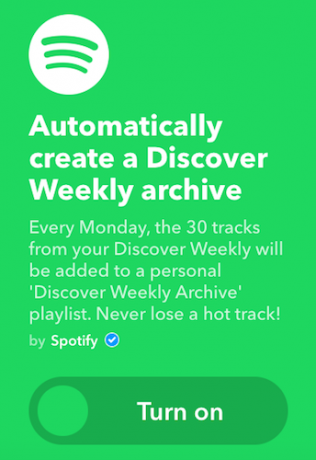
Jei jums nereikia pridėti dainų prie skaičiuoklės ar gauti el. Laišką, galite naudoti ši programėlė vietoj to. Tai tik prideda dainas prie naujo grojaraščio, pavadinto „Discover Weekly Archive“.
4. Raskite švarias dainų ar albumų versijas
Jei esate linkę klausytis „Spotify“ dalyvaujant vaikams, tikriausiai norėsite įsitikinti, kad klausote švarios dainų versijos.
Norėdami įsitikinti, kad prie grojaraščio pridedate švarią dainos versiją, kai ieškote dainos, spustelėkite albumo pavadinimą. Albumo puslapyje, jei jūsų ieškoma daina yra pažymėta etikete Aiškus, slinkite žemyn iki sąrašo apačios. Jei „Spotify“ yra švari versija, turėtumėte rasti mygtuką, kuriame sakoma Daugiau leidimų. Atidarę tą albumą pateksite į švarią dainos versiją.
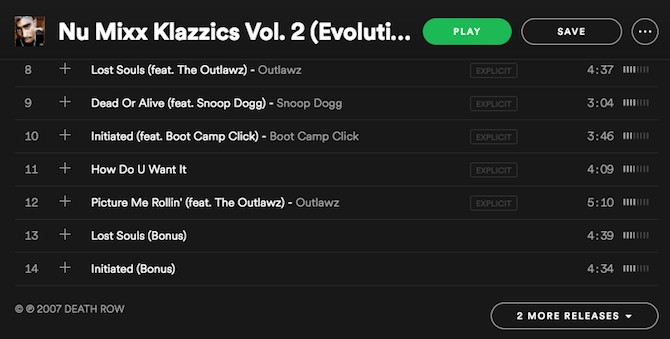
5. Įrašykite „Jūsų dainos“ į grojaraštį
Vienas iš paprasčiausių būdų pridėti dainas „Spotify“ yra paspausti pliuso mygtuką šalia dainų pavadinimų. Šios dainos patenka į mamutų privatų sąrašą, vadinamą Jūsų dainos. Jei norite bendrinti šias dainas su draugais ar stebėtojais, turėsite jas pridėti prie atskiro grojaraščio. Tiesiog spustelėkite bet kurią dainą ir naudokite spartųjį klavišą „Ctrl + A“ „Windows“ arba „Cmd + A“ „Mac“, kad pasirinktumėte visas dainas ir vilkite jas į grojaraštį.
6. Atkurti ištrintą grojaraštį
Jei netyčia ištrynėte „Spotify“ grojaraštį, viskas, ką turite padaryti, kad jį susigrąžintumėte, prisijunkite prie „Spotify“ paskyros žiniatinklio naršyklėje ir eikite į savo Paskyros apžvalgos puslapis. Spustelėkite Atkurti grojaraščius parinktį meniu ir pamatysite visų ištrintų grojaraščių sąrašą. Spustelėkite atkurti mygtuką ir grojaraštis vėl pasirodys „Spotify“!
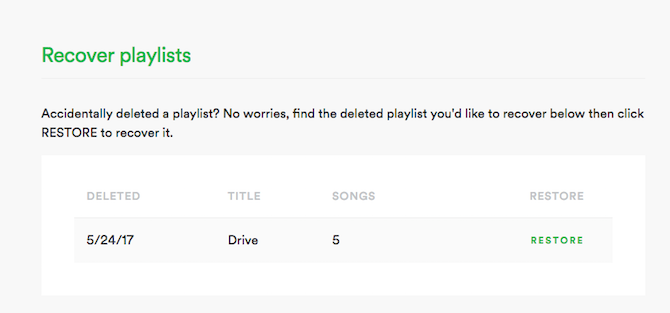
7. Visada klausykite privačiu režimu
„Spotify“ gali būti socialinė platforma, tačiau jei norite, kad muzikos skoniai liktų privatūs, galite įgalinti „Private Session“ režimą. Tai reiškia, kad „Spotify“ veikla nebus dalijamasi su „Spotify“ stebėtojais ar „Facebook“. Asmeninė sesija automatiškai išjungiama, kai paleidžiate „Spotify“ arba po kelių valandų neveiklumo. Tačiau, jei norite klausytis savo „Spotify“ muzikos nuolatinėje privačioje sesijoje, nereikia įjungti nustatymo dar kartą.
Eiti į Nuostatos ir slinkite žemyn iki Socialinis jūsų nustatymų skiltyje. Įsitikinti, kad Paskelbkite mano veiklą „Spotify“ ir Parodyti mano dabartinius geriausius menininkus yra išjungiami. Jei „Spotify“ esate prisijungę prie „Facebook“ paskyros, šią funkciją taip pat galite išjungti.
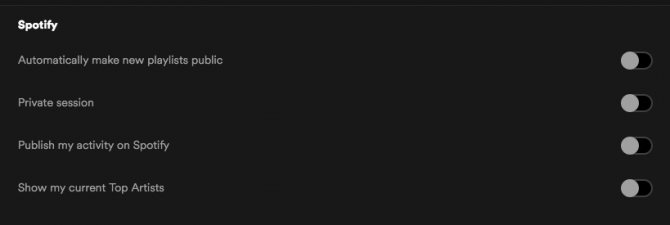
8. Tvarkykite grojaraščius aplankuose
Jei „Spotify“ turite daug grojaraščių, jie gali pradėti pasidaryti šiek tiek nemandagus 4 būdai, kuriuos jūs naudojate „Spotify“ neteisingai, net to nežinodamiDaugybė žmonių naudojasi „Spotify“. Bet ar jūs naudojate tai efektyviai? Sužinokite apie 4 įprastas „Spotify“ vartotojų klaidas. Skaityti daugiau . Laimei, galite juos suskirstyti į aplankus. Aplankus galite kurti pagal žanrą, nuotaiką ar tai, kada ar kur norite klausytis kiekvieno grojaraščio dainų.
Norėdami sukurti aplanką, eikite į Byla > Naujas grojaraščio aplankas, arba naudokite spartųjį klavišą „Shift“ + „Cmd“ / „Ctrl“ + N. Naujas aplankas bus rodomas jūsų grojaraščių viršuje. Galite nuvilkti grojaraščius į aplanką. Grojaraščio aplankus galima sutraukti ir išplėsti, kad būtų kur kas tvarkingesnė „Spotify“ patirtis.
Jei nuspręsite, kad jums nebereikia tam tikro aplanko, galite jį dešiniuoju pelės mygtuku spustelėti, kad jį ištrintumėte (arba pervardytumėte), bet įspėjamąjį žodį: jei ištrinsite aplanką, taip pat bus ištrinti tame aplanke esantys grojaraščiai. Tai iš tikrųjų gali būti patogus būdas masiškai ištrinti grojaraščius, o ne norint dešiniuoju pelės mygtuku spustelėti ir ištrinti juos po vieną.
9. Peržiūrėkite savo radijo eilę ir klausymo istoriją
Ar žinojai tai klausydamasis radijo stotys „Spotify“ Nemokamai atraskite naujos muzikos naudodami naują ir patobulintą „Spotify“ radiją„Spotify“ ir toliau eina nuo stiprybės. Per kelerius metus tapęs vis populiaresniu Europoje, jis emigravo per Atlanto vandenyną, kad apimtų JAV. Pagrindinis tikslas yra apimti ... Skaityti daugiau jūs iš tikrųjų galite pasakyti, kuri daina ateis kitą kartą. Arba jei nebuvote prie savo kompiuterio ir norite ieškoti ką tik išgirtos dainos, klausymo istorijoje galite pamatyti pavadinimą ir atlikėją. Norėdami peržiūrėti būsimą eilę ir klausymosi istoriją, spustelėkite mygtuką Queue šalia atkūrimo valdiklių.
Tai atvers skirtuką, kuriame galite pamatyti savo eilę ir istoriją. Eilėje yra sąrašas apie 30 kitų dainų, kurias galite tikėtis išgirsti. Kalbant apie jūsų klausymo istoriją, turėtumėte galėti pamatyti paskutines 40 jūsų klausytų dainų.

10. Naudokite balso komandas „Android“
Yra daug puikios funkcijos, kurias gali naudoti „Android Spotify“ vartotojai 11 mažiau žinomų „Spotify“ funkcijų, skirtų „Android“, kurias turėtumėte naudotiGalbūt nežinote apie šias „Spotify“ funkcijas, tačiau turėtumėte. Skaityti daugiau , viena iš jų yra galimybė naudoti balso komandas. Beje, ši funkcija neveikia visuose „Android“ telefonuose ir turėsite ją atsisiųsti „Google“ dabar pasinaudoti balso komandų funkcija Gerai, „Google“: 20 naudingų dalykų, kuriuos galite pasakyti savo „Android“ telefonui„Google“ asistentas gali padėti jums daug nuveikti telefone. Čia yra visa eilė pagrindinių, bet naudingų „Google“ komandų, kurias reikia išbandyti. Skaityti daugiau .
Įdiegę „Spotify“ galite ieškoti dainų, naudodami tokias komandas: „Gerai,„ Google “, žaisk Prie vandenyno sukūrė CAKE. “
Kai kuriuose telefonuose „Spotify“ užfiksuos dainą, tačiau jos iš tikrųjų nepradės groti - turėsite paliesti dainą, kad ją pradėtumėte leisti. Visi „Android“ vartotojai taip pat turėtų mokėti naudotis balso komandomis, norėdami valdyti atkūrimą: pereiti į priekį, pristabdyti, padidinti garsumą ir t. T.
Ar žinote kokių paprastų „Spotify“ patarimų?
Be daugybės mažų „Spotify“ funkcijų, kurios daro ją puikia muzikos srautinio perdavimo paslauga, yra ir tvirta trečiųjų šalių programos 7 žiniatinklio programos, kad „Spotify“ būtų geriau nei bet kada„Spotify“ jau yra gana velniškai geras, nes yra viena geriausių muzikos srautinių perdavimo paslaugų. Tačiau yra būdų, kaip „Spotify“ padaryti dar geresnį, kaip rodo šios nuostabios žiniatinklio programos. Skaityti daugiau kad tai dar geriau. Patarimai ir gudrybės, kuriuos galite atskleisti, nesibaigia.
Ir štai kur tu įeini.
Koks yra jūsų mėgstamiausias „Spotify“ patarimas, norint išnaudoti visas platformos galimybes? Ar jūs ką nors sužinojote iš šio straipsnio? Kokia yra „Spotify“ funkcija, be kurios negalėtumėte gyventi? O kokių funkcijų dar laukiate, kai „Spotify“ pridės? Prašau mums pranešti žemiau pateiktuose komentaruose!
Vaizdo kreditai: Robertas Kneschke / „Shutterstock“
Nancy yra rašytoja ir redaktorė, gyvenanti Vašingtone. Anksčiau ji buvo „The Next Web“ Artimųjų Rytų redaktorė ir šiuo metu dirba DC įkurtoje komunikacijos ir socialinės žiniasklaidos minčių grupėje.


